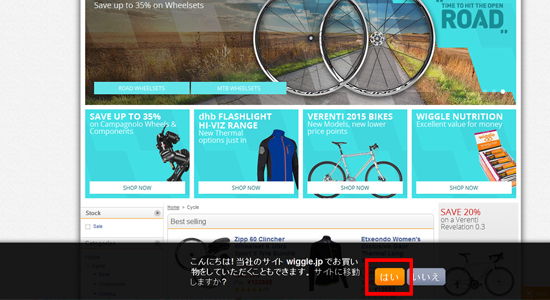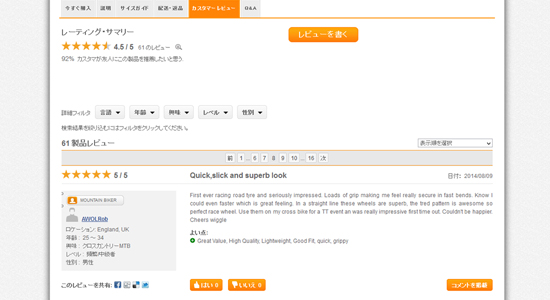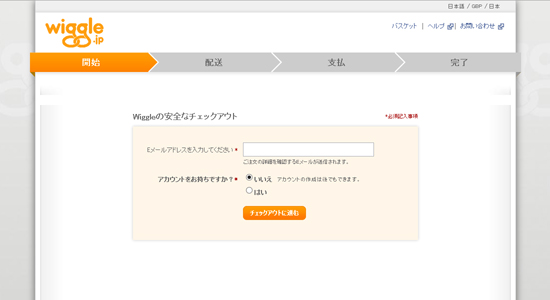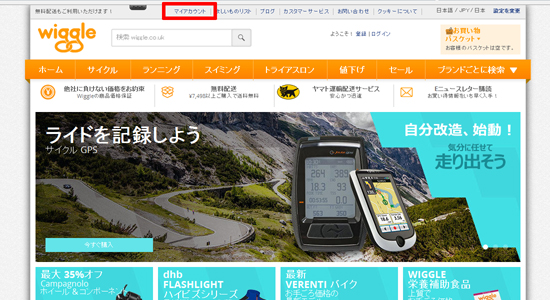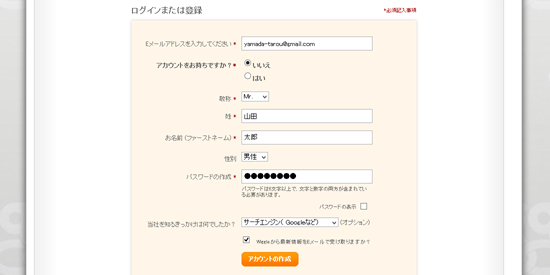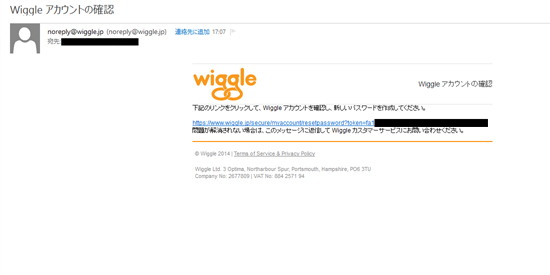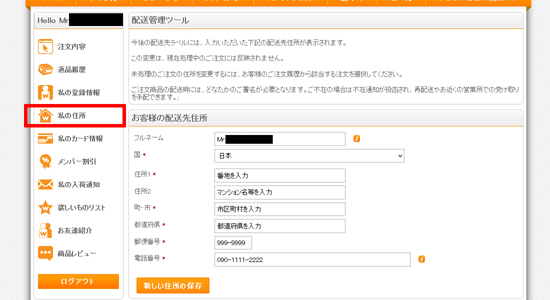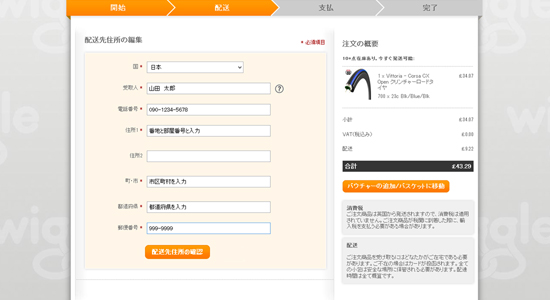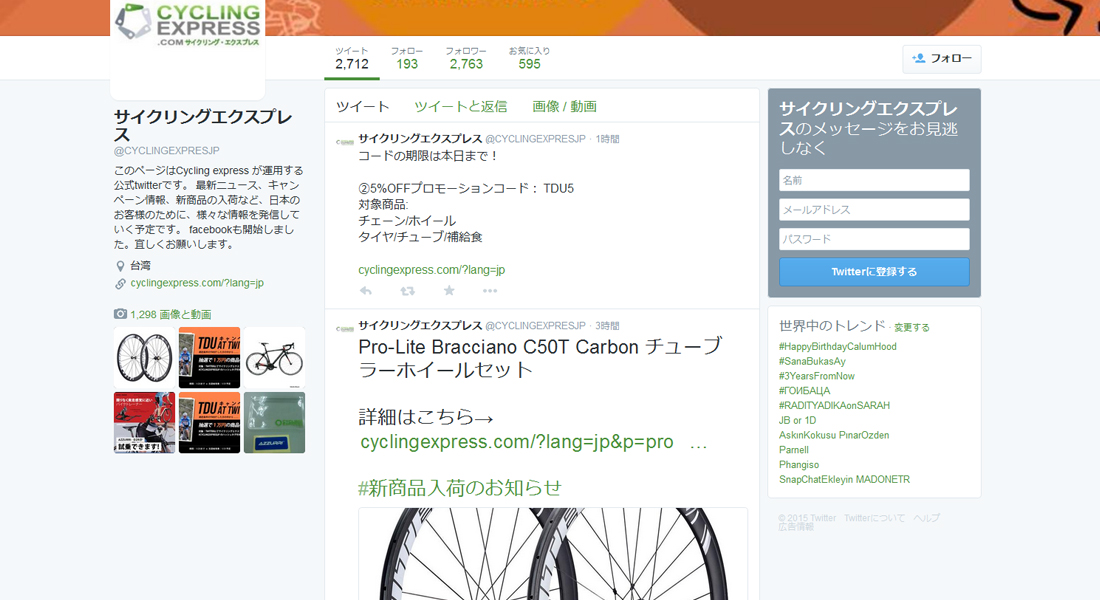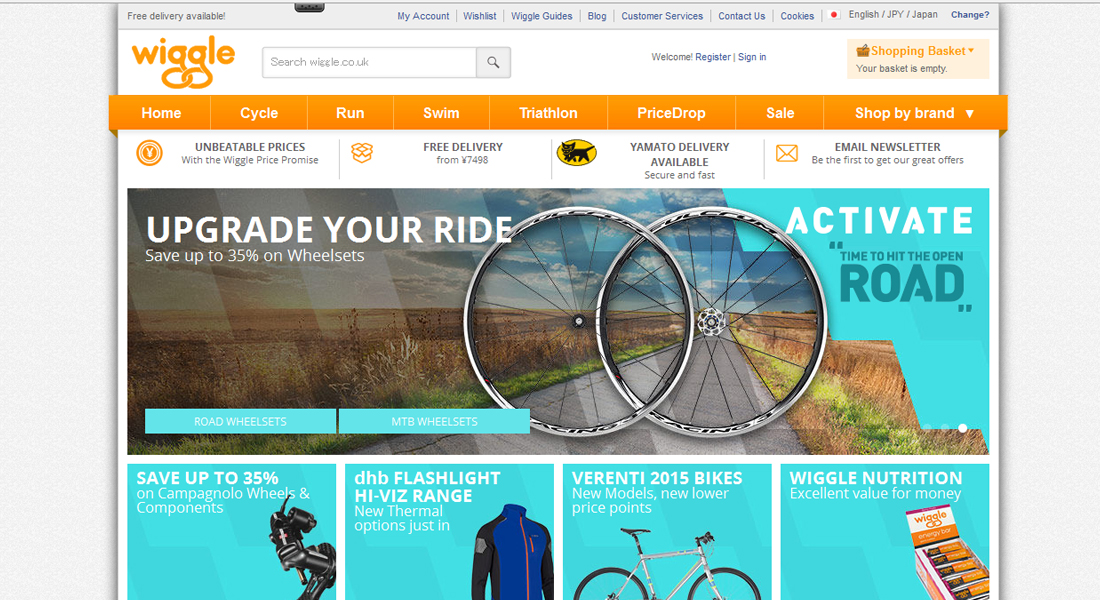
商品購入の手順を画像と共に解説していきます。手順は次カテゴリに分けています。
1.言語と送り先が日本になっているか確認
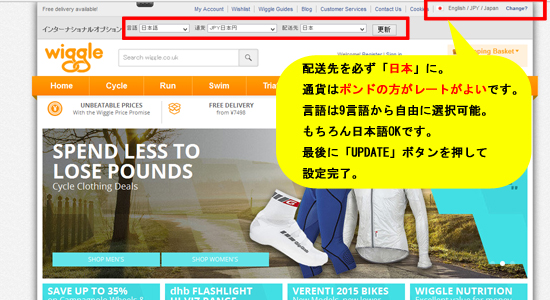
- 言語・・・サイト内の使用言語を設定します→9つの言語が選択できます。こちらはどれでもお好きな言語で構いません。
- 通貨・・・使用する通貨を設定します→米ドル・ポンド・日本円など、14通貨から選択できます。
Wiggle(ウィグル)も日本円のレートはあまりよくないので、
現地通貨のポンドがおススメです。 - 配送先・・・送り先を設定します→送料の計算や販売不可商品の表示非表示、VATの免除に使われます。
必ずJAPANを設定して下さい。
特に大事なのは国と通貨です。必ず設定を行いましょう。
または、最近では日本からのアクセスで、日本語以外の表示になっていた場合、ページ下部に日本語表記を勧めるメッセージが表示されます。こちらで「はい」をクリックすると自動的に言語が日本語で通貨が日本円、配送先を日本へと設定してページが切り替わります。どんどん日本人向けになっていますね。
通貨が不本意な場合は後で通貨だけ変更しておきましょう。
2.商品名検索・カテゴリ検索で商品を選ぶ
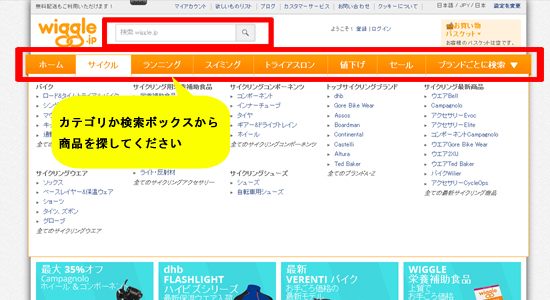
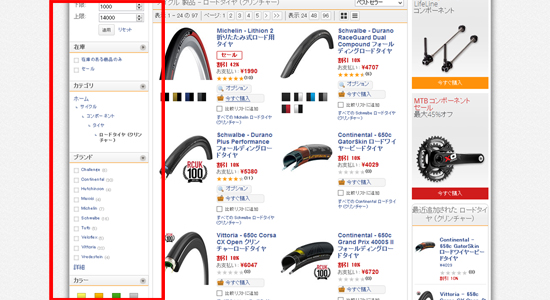
サイドバーからは様々な条件を指定して商品検索が可能です。こちらのカテゴリ別はブランド毎にも検索が可能なので、どのパーツを買おうか迷っている時は是非ご活用下さい。
3.商品をバスケットへ入れる
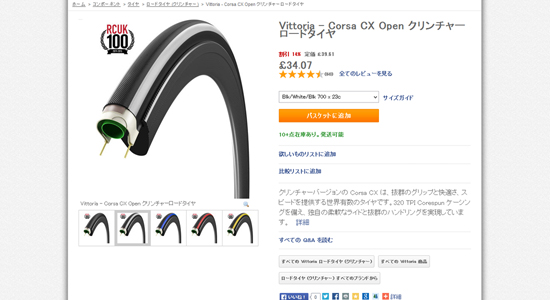
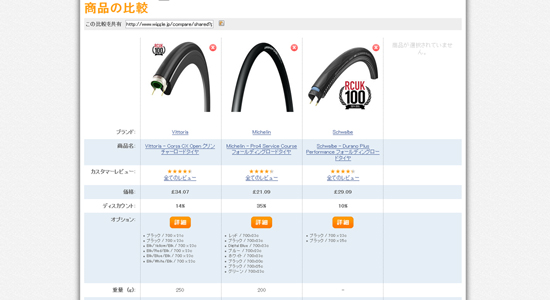
また、商品ページではほかにも様々なお役立ち情報を見ることができます。
- 商品説明の詳細
- サイズガイド
- 配送・返品について留意事項
- 商品のレビュー
- 商品に対する質問
他のサイトにもカスタマーからの商品レビューページは存在しますが、Wiggle(ウィグル)のカスタマーページが最も活性化している印象です。レビューの数が圧倒的に多いのです。(例に挙げているVittoria Open Corsa CX だと2013年6月~2014年12月までの間で61件のカスタマーレビュー。)日本人カスタマーのレビューももちろんありますが、全体の5~10%くらいです。あとはほとんど海外のカスタマーのレビューなのですが、英語OKな方は呼んでみると各国の感想が見れるので面白いし新たな発見があるかもしれません。
さて、商品が決まったら右側の緑のボタン「バスケットに入れる」をクリックして先へ進みましょう。
4.購入商品確認(送料の基準)
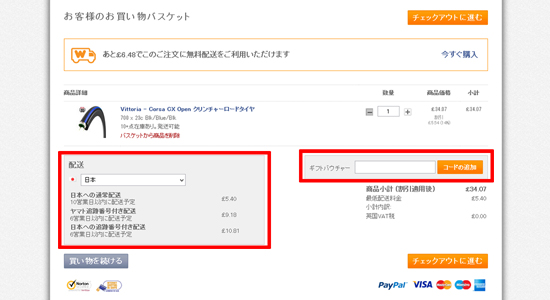
VTAについてはこちらの海外ネットショップの前知識をご覧下さい。
クーポンコードはここで入力
画面の右側にギフトバウチャーという入力欄があるので、クーポンを持っている場合はこちらにクーポンコードを入力して下さい。クーポンは頻繁に送られてくるので入力できるチャンスは多くあると思います。こちらにコードを入力すると、割引されている表示価格よりさらに10%程度安く購入することができますので、お見逃しなく!
商品内容を確認したら「チェックアウトに進む」をクリックして決済画面へ移りましょう。
5.会員情報登録(初回購入時のみ)
アカウントを持っていない方
Wiggle(ウィグル)にアカウントを持っていない方またはログインしていない方は、上記「チェックアウトに進む」をクリックすると下のような画面が出てきます。
アカウントをお持ちの方は「アカウントをお持ちですか?」の選択肢で「はい」を選択してログインしましょう。(あらかじめログインしている場合はこの画面は出ません。)
「アカウントをお持ちですか?」の選択肢で「いいえ」を選ぶと、アカウント登録しないでゲストとして購入することになります。Wiggle(ウィグル)の場合は購入時にアカウント作成は行わないため、先にアカウント作成をしておく必要があります。アカウントを作成しておいたほうがクーポンの面などでかなりお得なので、必ず先にアカウント作成しておきましょう。
アカウントの作成方法
購入前にアカウントの作成方法を説明しておきます。Wiggle(ウィグル)はCRCや他の海外ネットショップと違い、会員情報も全て日本語でOkです。面倒なくてうれしいですね^^
まずはメイン画面上部の「マイアカウント」をクリックします。
すると「アカウントをお持ちですが」という設問があるので、「いいえ」を選択するとアカウント作成画面が出てきます。こちらに必要情報を入力していきます。
「アカウントの作成」をクリックすると、記入したメールアドレスにwiggle(ウィグル)からメールが届きます。
↓こんな感じのメールです。
このメールでの承認を以てアカウント登録完了となりますので、忘れずにメールをチェックしましょう。(迷惑メールフォルダに行ってしまった場合は引き上げてあげましょう(笑)
無事承認が完了するとめでたく自分のアカウントページへと移動します。ここでは自分のアカウント情報、住所、クレジット情報等が入力可能です。特に住所とクレジット情報は商品購入時に初期表示される情報となるので、忘れずに入力しておきましょう。
↓住所情報を入力↓
Wiggle(ウィグル)の場合は日本語入力で構いません。ただし、住所の各順番が逆になるので、そこだけ注意です。(都道府県、郵便番号が最後)
これにて無事アカウント作成完了です!
あくまでもゲストとして購入する場合
アカウントを作成せずにゲストとして購入することも可能です。その場合は購入時に都度直接配送先住所を入力することで購入が可能となります。
6.配送方法確認
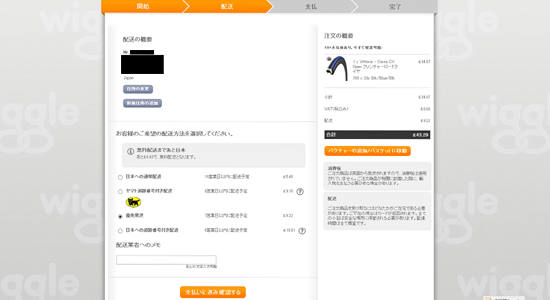
- 日本への通常配送
→特に追跡機能はありません。どこの運送会社が使われるか時期によって変わります。 - ヤマト追跡番号付き配送
→ヤマト運輸を利用した配送です。追跡番号付で、今どこに自分の商品があるのかWeb上で分かります。一部在庫がない場合は - 優先配送
→複数商品を購入した場合、一部の商品の在庫がなくても在庫がある商品から優先的に配送してくれます。(複数分納の場合でも送料は変わりません) - 日本への追跡番号付き配送
→こちらも追跡番号付の配送ですが、ヤマトではありません。どこの運送会社が使われるか時期によって変わります。これ使う意味あるの?
一部選択肢に(?)がありますが、在庫有る無しは購入時にも確認すると思うので、優先配送にするメリットはあまりないかなぁ・・・と。個人的にはヤマト追跡番号付配送がおススメです。ちなみに、例の画面は送料が記載されていますが、7,498円以上(ポンドの場合は50ポンド以上)の買い物で送料も無料となるので、特に料金の差については気にする必要はないかと思います。
7.最終決済確認
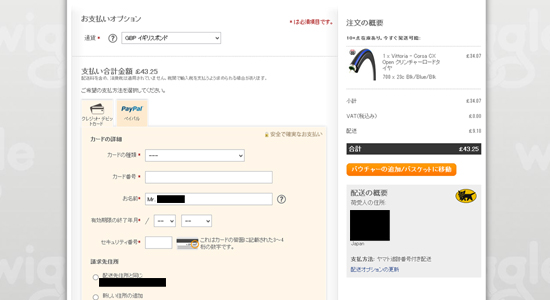
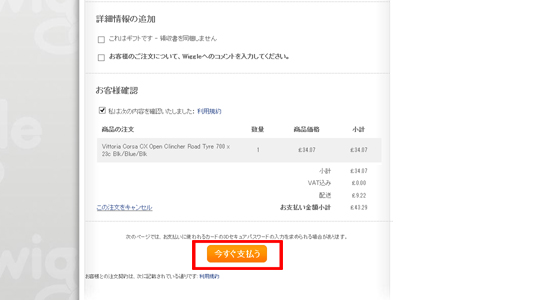
これで一連の購入は完了です!あとは到着を待つのみ~。クロネコのヤマトさん、宜しくお願いします!!
最新情報をお届けします